ve yorumunuzu yazın
ReiBoot - En İyi Ücretsiz iOS Sistem Onarım Yazılımı
Veri kaybetmeden 150'den fazla iOS sorununu çözün ve güvenle iOS 26'yı yükseltin/düşürün.
ReiBoot: En İyi iOS Onarım Aracı
150+ iOS sorununu veri kaybetmeden çözün.
Apple, yeni özellikler ve iyileştirmelerle birlikte yeni iPadOS 18'i yayınladı. iPadOS 18/19 Beta güncellemesini heyecanla bekleyip OTA güncellemesi ile yüklemeye çalıştıysanız, ancak iPad'iniz iOS 18/26 güncelleme doğrulanıyor ekranında takıldıysa, yalnız değilsiniz.
iPad iOS 18/26 güncelleme doğrulanıyor takıldı, bu, güncelleme dosyalarını indirdikten sonra sıkça karşılaşılan bir sorundur. Güncellemeyi doğrulamak 15 dakikadan uzun sürüyorsa, cihazınızdaki güncelleme sürecinde bir sorun var demektir ve bu sorunun düzeltilmesi gerekmektedir. Bu kılavuz, iPad/iPhone'un iOS 18 güncellemesini doğrulamada takılı kaldığı durumda düzeltmek için 6 yolu gösterecektir.
Normalde, güncellemenin doğrulanması 2 ila 3 dakikadan fazla sürmemelidir. Ancak, internet bağlantısına bağlı olarak bu süre 15 dakikaya kadar çıkabilir. Eğer bu süreden uzun bir süre geçmesine rağmen herhangi bir ilerleme kaydedilemiyorsa, bir sorun olabilir. iOS 18/26 güncellemelerinin doğrulanmasının neden bu kadar uzun sürdüğüne dair birkaç olası neden vardır. İşte temel nedenler:
iPadOS 18 güncellemesi, kararsız ve kesintili internet bağlantısı nedeniyle doğrulama ekranında takılabilir. Normalde, Apple sunucusuna bağlanmak ve doğrulamayı tamamlamak 2 ila 3 dakika sürmelidir.
Apple sunucusu, cihazınızdaki indirilen iOS sürümünü geçerlilik açısından kontrol eder. Eğer iOS yazılım paketi bozulmuşsa, güncellemeyi doğrulamada başarısız olabilir ve doğrulama ekranında takılabilir veya bir hata verebilir.
Yeni iOS sürümü yayımlandığında, milyonlarca iPhone/iPad kullanıcısı güncellemeyi indirmek ve yüklemek için acele eder. Bu, Apple sunucularının aşırı yüklenmesine ve yanıt sürelerinde gecikmelere yol açar. Bir süre beklemeyi deneyin ve ardından güncelleme işlemini tekrar başlatın.
Apple'ın sunucu yanıt süresinin düzelmesini beklemeyi denediyseniz, ancak hâlâ iPad 18’in kurulum işlemine devam edemiyorsanız, cihazda bir sorun olabilir ve OTA güncellemeleri herhangi bir temel sorun nedeniyle devam etmiyor olabilir.
Tenorshare ReiBoot kullanarak iPad OS 18’i tek tıklama işlemi ile güncelleyebilirsiniz. Bu araç, iPhone ve iPad’lerde iOS ile ilgili sorunları düzeltmek için tasarlanmıştır. iPad/iPad’deki 150’den fazla iOS ile ilgili sorunu tek tıklama işlemi ile düzeltebilir.
İPad’i Tenorshare ReiBoot kullanarak iPad 18’e nasıl güncelleyebileceğinizi aşağıda bulabilirsiniz:





Çoğu durumda, küçük bir hata veya arıza, işletim sisteminin normal işleyişini kesintiye uğratır. iPad veya iPhone'u güçlü bir şekilde yeniden başlatmak genellikle bu sorunu çözer. Cihazınızı güçlü bir şekilde yeniden başlatmayı deneyin ve iOS 18/26 güncellemesini doğrulamada takılmayı veya iOS 18/26 güncellemesinden sonra iPad’in açılmamasını düzeltip düzeltmediğini kontrol edin.
Güç/yan düğmesini bırakın ve cihazın yeniden başlamasını bekleyin.

iOS 18 güncellemesini iPad’inize OTA güncellemeleri aracılığıyla yüklemenize izin verilmiyorsa, iTunes üzerinden iOS 18/26'ya yükseltmeyi deneyebilirsiniz. Çoğu durumda, OTA güncellemeleriyle etkileşime giren bir cihazda temel bir sorun vardır ve iTunes üzerinden güncelleme genellikle başarılı olur.
Aşağıda, iTunes aracılığıyla iOS 18/26 güncellemesini doğrulamada takılmayı düzeltmek için adımlar bulunmaktadır:
Ekrandaki talimatları takip edin ve güncelleme sürecini tamamlayın.

iPad’deki iOS 18/26 güncellemesi, güncelleme dosyasının hatalı indirilmesi, eksik dosyalar veya bozuk bir iOS yazılım paketi nedeniyle kesintiye uğrayabilir. Bu durumda, iPadOS 18 güncelleme dosyasını cihazdan silebilir ve tekrar güncellemeyi deneyebilirsiniz.
iPadOS 18 Güncellemesini Silmek İçin Adımlar:
Yazılım güncellemesi bölümüne gidin ve güncelleme sürecini tekrar başlatmayı deneyin.
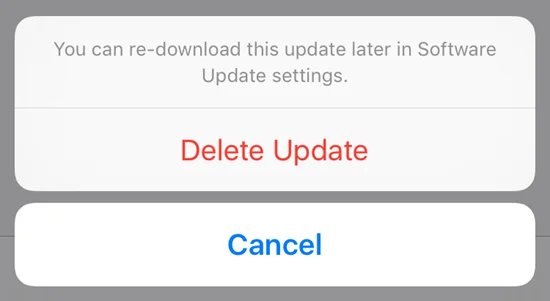
SIM kart tepsisini çıkarmak bazen iOS 18/26 güncellemesinde doğrulama sorununu çözmeye yardımcı olabilir. Yanlış yerleştirilmiş bir SIM kart, güncelleme sürecini kesintiye uğratabilir ve iPad’in iOS 18 güncellemesi doğrulamada takılmasına neden olabilir. İşte nasıl yapılacağı:
Ayarlar’a gidin ve iPadOS 18/19 Beta güncelleme sürecini başlatın.

Eğer yukarıdaki yöntemlerin hiçbiri iPad’in doğrulamada takılmasını çözmediyse, son çare olarak iPad’inizi DFU Moduna almayı deneyebilirsiniz. Bu, iPad/iPhone üzerindeki iOS sorunları için gelişmiş bir sorun giderme yöntemidir. Bu işlem cihazınızdaki her şeyi, işletim sistemi dahil, silecektir ve yeniden yükleyecektir.
iPad/iPhone’u DFU Moduna Almak İçin Adımlar:
iTunes’da Geri Yükle seçeneğini seçin ve ekrandaki talimatları takip edin.

iPad'inizi en son iOS 18/26'ya güncellemek genellikle sorunsuz bir süreç olmalıdır. Güncellemeyi başlatmak için 3 ila 4 adımdan fazla olmamalı ve internet hızınıza bağlı olarak güncelleme bir saat içinde tamamlanmalıdır. Ancak, herhangi bir gecikme yaşarsanız, bu durum güncellemenin takıldığını ve daha fazla ilerlemeyeceğini gösterir. Yukarıdaki yöntemleri kullanarak iPad'inizin iOS 18 güncellemesinde doğrulamada takılmasını çözebilirsiniz.
iPad'inizin doğrulama aşamasında takılmasını etkili bir şekilde çözmenin yolu Tenorshare ReiBoot'ı kullanmaktır. Bu araç, iOS ile ilgili sorunları çözmek ve yükseltme/geri yükleme işlemini tek tıklamayla gerçekleştirmek için tasarlanmıştır.
ve yorumunuzu yazın
Yorum Bırakın
Tenorshare makaleleri için yorumunuzu oluşturun
Murat Kaya tarafından
2025-12-01 / iOS 18